“WP Glossary”插件可帮助您为网站中的百科全书/词典/知识库/维基/词典创建自己的术语表。该插件基于自定义帖子类型工作,因此您可以使用完整的编辑器。想使用现有的帖子类型吗?不用担心,您仍然在正确的页面上。此插件允许您选择现有的帖子类型而不是插件的默认类型。
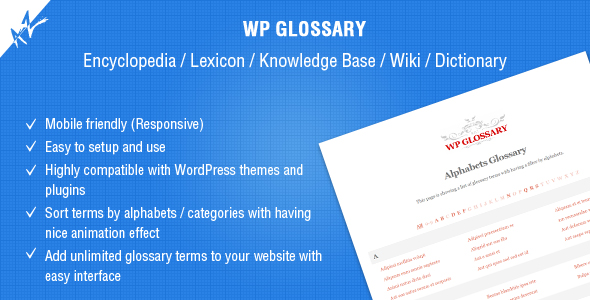
WP Glossary功能:
完全可定制
移动友好(响应式)
易于安装和使用
易于使用的自定义过滤字母/字母集超过默认的英文字母。这样它也有助于为其他语言创建过滤器列表(例如:希伯来语、希腊语)
与 WordPress 主题和插件高度兼容
通过将每个突出显示的短语或术语自动链接回专用术语定义页面来增强搜索引擎优化
使用简单的界面向您的网站添加无限的词汇表
按字母/类别索引术语,具有良好的动画效果
键入时即时搜索
也支持自定义/现有的帖子类型
允许您使用任何现有的帖子类型而不是插件的默认类型
允许您更改词汇表术语 slug/seo-keyword
允许您选择词汇表术语列表页面的布局
允许您从列表过滤器中启用/禁用空字母/类别
此模块允许您在页面/帖子中自动超链接术语/短语。每次词汇表术语出现在您的页面/帖子中时,都会自动链接到它们的 URL。通过这种方式,它通过自动将每个突出显示的短语或术语链接回专用术语定义页面来增强搜索引擎优化。
允许您启用/禁用链接
允许您选择要为其启用链接化的特定帖子类型
允许您启用/禁用完整描述、简短描述、类别/术语描述、文本小部件和注释的链接
允许您在主页上禁用链接
允许您为词汇表术语添加同义词
允许您限制要链接的每个术语的最大出现次数
允许您启用/禁用词汇表术语的区分大小写检查
允许您启用/禁用工具提示
提供多个工具提示窗口主题可供选择
允许您在工具提示窗口中附加术语标题和内容
允许您在工具提示窗口中显示简短或完整说明
允许您限制工具提示窗口中的最大字数
提供多种动画类型
提供多个工具提示位置以从中选择一个
允许您显示/隐藏工具提示气泡箭头
允许您设置工具提示窗口的最小和最大宽度
允许您设置工具提示的动画速度(以毫秒为单位)
允许您设置工具提示开始动画所需的延迟时间(以毫秒为单位)
允许您启用/禁用触摸设备上的工具提示
允许您为过滤器按钮、标题和术语选择字体颜色
允许您为过滤器按钮和术语选择悬停/活动字体颜色
允许您为术语选择标题颜色
允许您为背景、内容、标题和链接选择颜色
词汇表短代码
基本简码: [wpg_list]
在您的页面或帖子中的任何位置使用此简码,它将开始以您期望插件执行的相同样式显示词汇表术语。有一些属性具有相同的短代码,您可以在下一步中找到这些属性。并非所有这些属性都需要与短代码一起添加,并且仅根据您的需要添加。如果您不使用这些属性,短代码将使用插件设置。
完整简码: [wpg_list title=”” layout=”one_column/two_column/three_column/four_column/five_column”alphabet_set=”A,B,C,D,E,...” hide_empty=”yes/no” hide_all=”yes /no” hide_numeric=”yes/no” post_type=”glossary” template=”alphabet/category” taxonomy=”glossary_cat” taxonomy_terms_to_include=”optional/1,2,3..” taxonomy_terms_to_exclude=”optional/1,2,3 ..” uncategorized_term_name="”]
标题:此选项在当时与插件无关,仅供将来参考/更新。
布局:在词汇表索引页面上选择每行所需的列数。默认情况下,它每行显示三列,但您可以将其更改为一到五列。此选项允许您从以下五个选项中选择一个:
one_column
二列
三列
四列
五列
字母集:默认情况下,插件使用 A 到 Z 字母集作为词汇表索引页面上的过滤器。假设你想:
改变字母顺序
只显示几个字母
显示一组不同的字符
显示其他语言的字符列表(例如:希伯来语、希腊语)
显示多行而不是单行中的所有字母或第一行中的所有英文字母和下一行中的希伯来语
您可以将此选项用于所有这些。对多个字母使用逗号 (,)。对于多行,只需使用新行(从键盘输入)。
例如:
A、B、C、D、E、F
M、N、O、P、Q、R
hide_empty:以防万一,词汇表索引页面上过滤器列表中的某些字母没有任何词汇表术语/短语。这些字母将在列表中显示为禁用。选择此选项将从列表中完全删除这些禁用的字母。此选项允许您从以下两个选项中选择一个:
是的
不
hide_all:插件,默认情况下,在词汇索引页面的过滤器列表的开头显示ALL,单击时会显示所有词汇表术语/短语。例如,您从过滤器列表中单击字母A,它将出现所有以A开头的词汇表术语。现在您想查看整个术语列表。单击ALL为您执行此操作。如果您不想在过滤器列表中再显示它,您可以启用此选项。此选项允许您从以下两个选项中选择一个:
是的
不
hide_numeric:此选项的工作方式几乎与隐藏“所有”过滤器的工作方式相同,但适用于以数字开头的词汇表术语。插件在词汇表索引页面的过滤器列表中的All之后显示 0-9,您可以通过启用此选项将其删除。此选项允许您从以下两个选项中选择一个:
是的
不
post_type:插件使用其自己的自定义帖子类型作为词汇表索引页面。如果您想显示 WordPress 的默认帖子类型(页面、帖子)或任何其他自定义帖子类型,您可以在此选项下进行选择。
模板:插件提供了两种类型的词汇表:Alphabet Glossary和Taxonomy/Category Glossary。有几次,您想以词汇表样式列出所有类别及其帖子,此选项可为您完成。默认情况下,模板使用字母表作为Alphabet Glossary,如果您需要显示Taxonomy/Category Glossary,您可以将其更改为category。此选项允许您从以下两个选项中选择一个:
字母
类别
分类法:此选项与上一个选项中的template="category"配合使用效果更好。这样您就可以决定要加载帖子的分类法。
EG:您想列出所有具有 WooCommerce 类别的产品,您可以将其设置为taxonomy=”product_cat”。
taxonomy_terms_to_include:默认情况下,上一个选项(taxonomy)加载所有类别的帖子。此选项允许您仅包含要为其加载帖子的特定类别。为此,您必须使用此选项输入逗号分隔的类别 ID。
taxonomy_terms_to_exclude:默认情况下,上一个选项(taxonomy)加载所有类别的帖子。此选项允许您排除特定类别以从其余类别加载帖子。为此,您必须使用此选项输入逗号分隔的类别 ID。
uncategorized_term_name:没有必要对所有帖子进行正确分类,其中很少有没有分配任何类别的帖子。使用template="category"并且它只显示那些至少分配了一个类别的帖子。此选项允许您在使用此选项传递的相同名称类别下显示未分类的帖子。
演示
字母表:http://glossary.wpinstinct.com/ 类别 词汇表:http://glossary.wpinstinct.com/categories-glossary/ 自定义帖子类型词汇表:http://glossary.wpinstinct.com/custom-post-type-glossary/ Linkify – 博客页面:http://glossary.wpinstinct.com/blog/ Linkify – 单页、小工具、评论:http://glossary.wpinstinct.com/quidem-voluptas-ut-nam/ WP 术语表小工具:http://glossary.wpinstinct.com/glossary/et-impedit-laudantium-doloribus-et-ut/
汉化版的安装方法及截图:
1、下载插件安装并启用。
2、下载汉化文件,将汉化文件复制到“\wp-content\plugins\wp_glossary\i18n\languages”和“\wp-content\languages\plugins”目录下即可完成汉化。
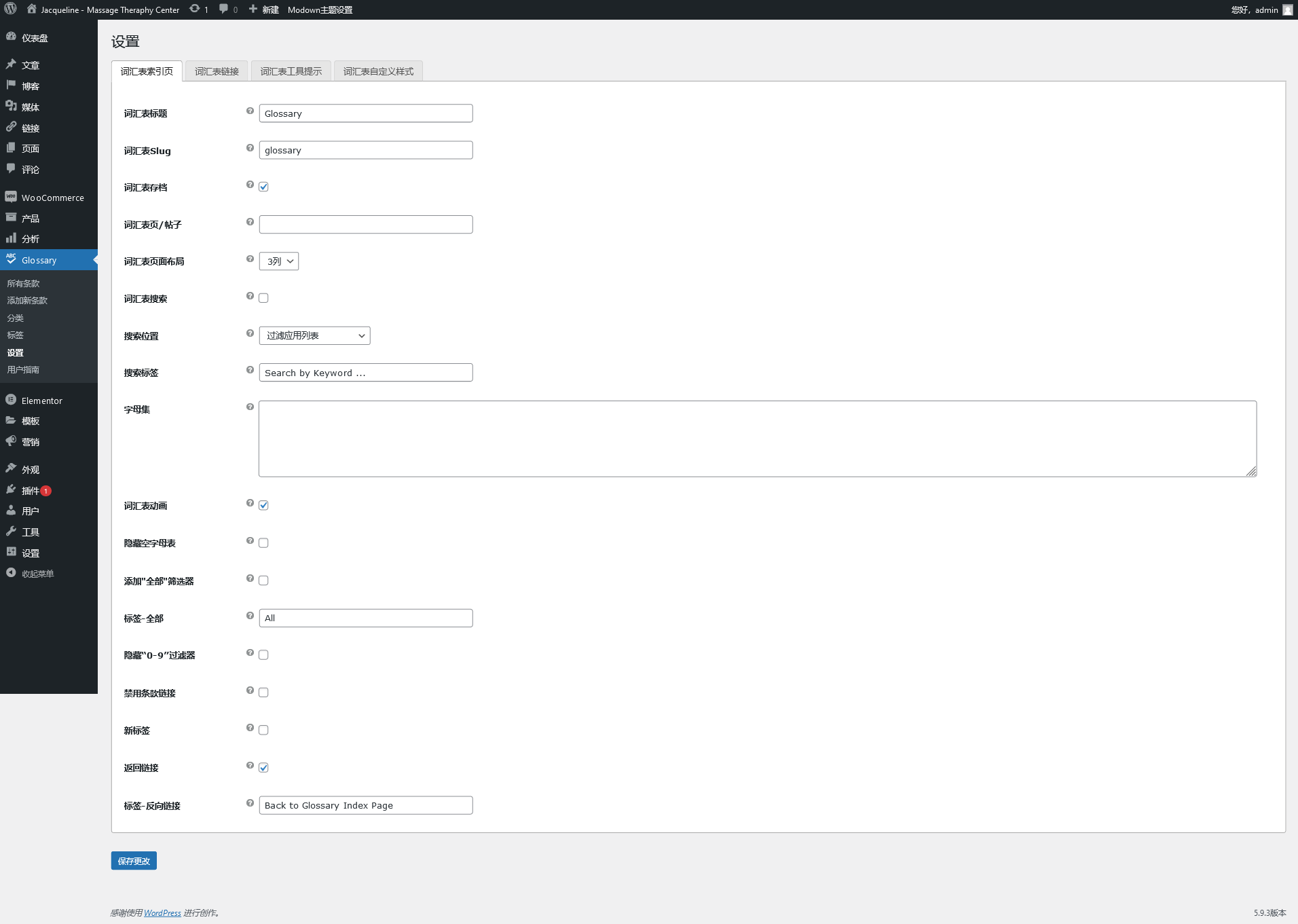
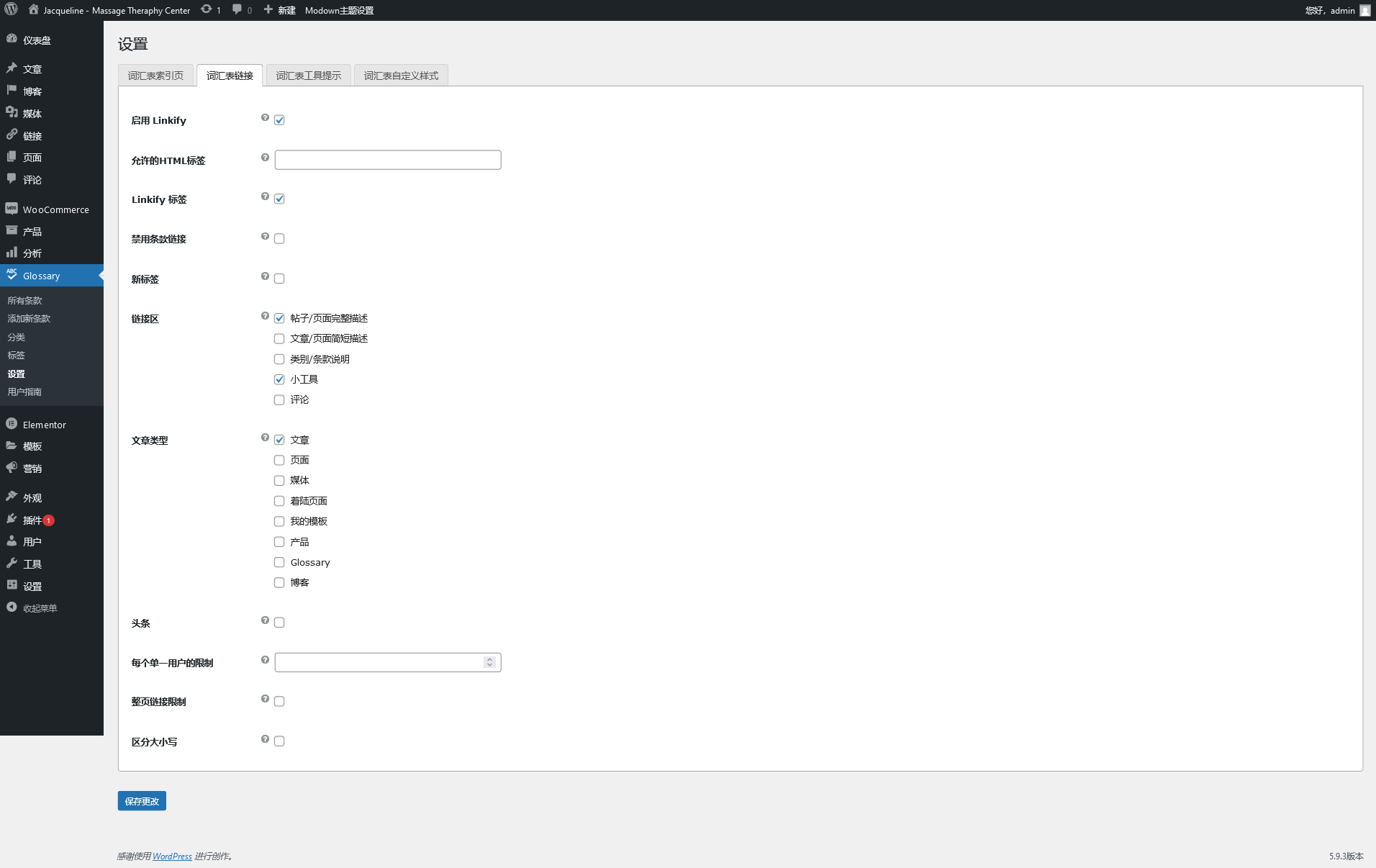
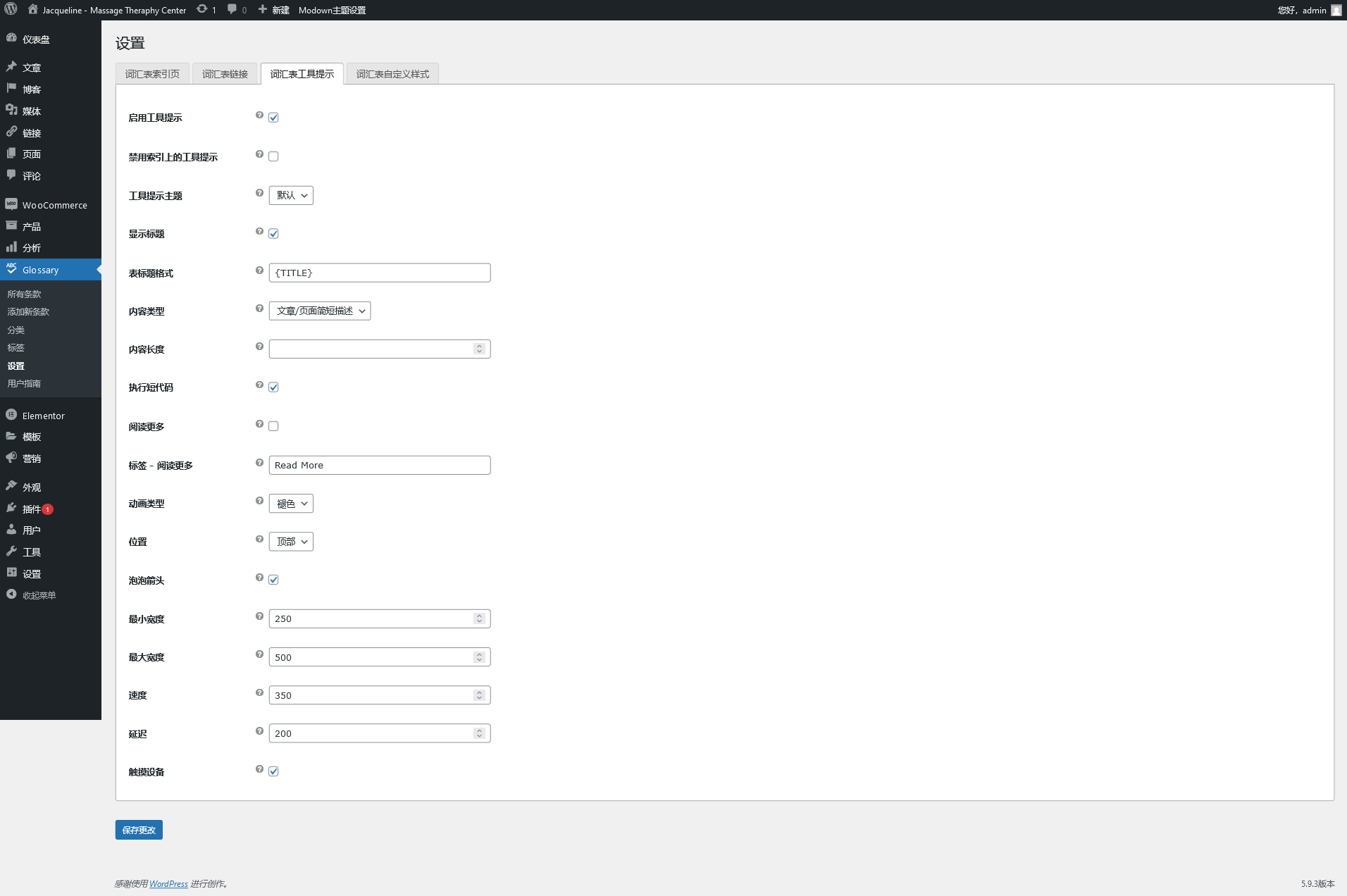
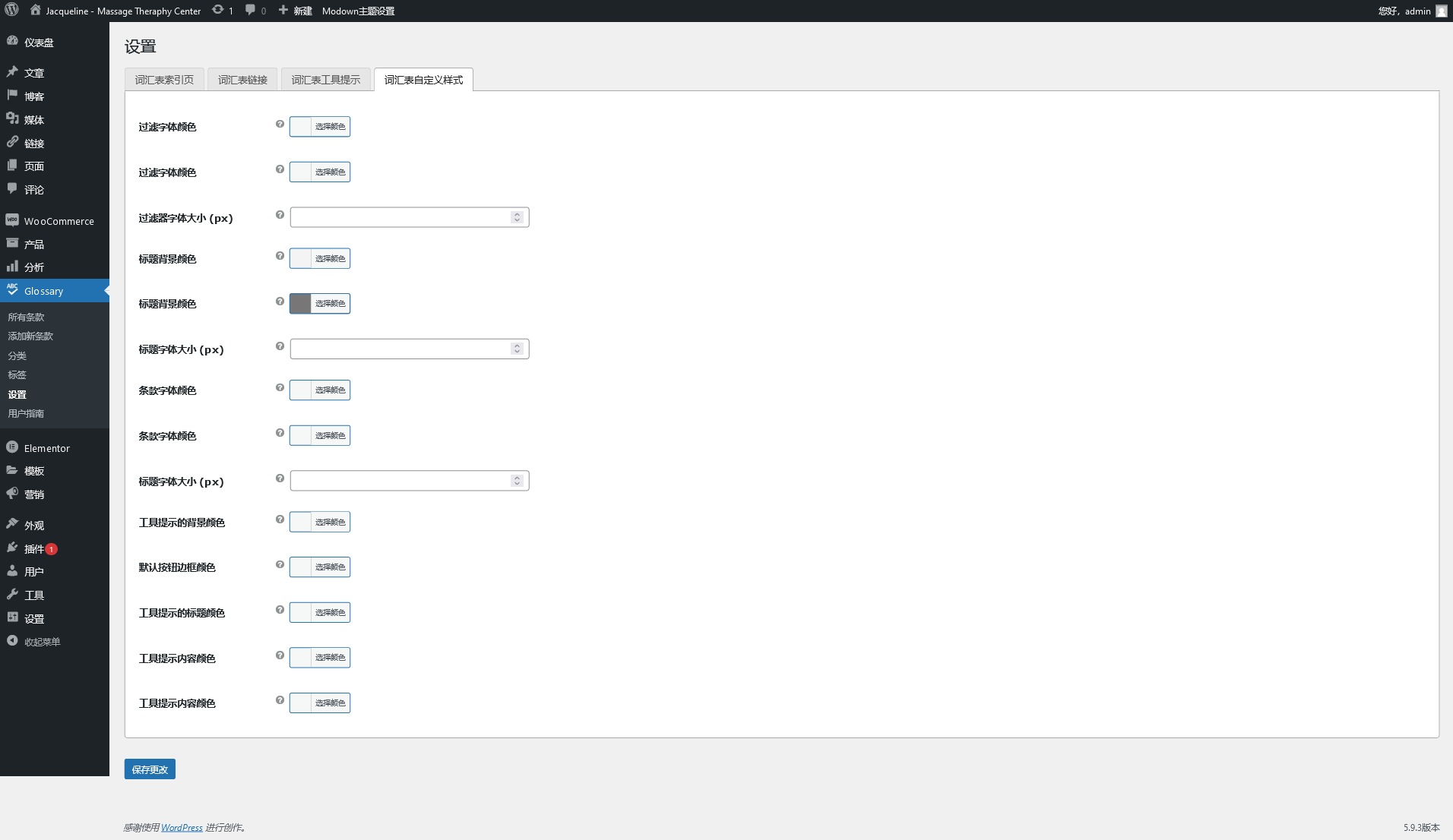
WP Glossary更新日志:
2022.05.19 更新到WP Glossary v2.6
2021.12.23 更新到WP Glossary v2.5
下载WP Glossary:
2、注意:本站资源永久免费更新,标题带“已汉化”字样的属于汉化过的!!!
3、如果您购买前没有注册账户,请自行保存网盘链接,方便后续下载更新。
4、1积分等于1元。购买单个资源点立即支付即可下载,无需注册会员。
5、本站支持免登陆,点立即支付,支付成功就就可以自动下载文件了(因部分插件和模板没来得及汉化,如果需要汉化版,请先咨询清楚再买!)。
6、如果不会安装的,或者不会使用的以及二次开发需求,费用另外计算,详情请咨询客服!
7、因程序具备可复制传播性质,所以,一经兑换,不退还积分,购买时请提前知晓!
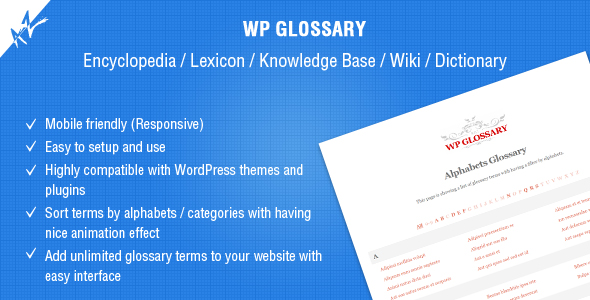






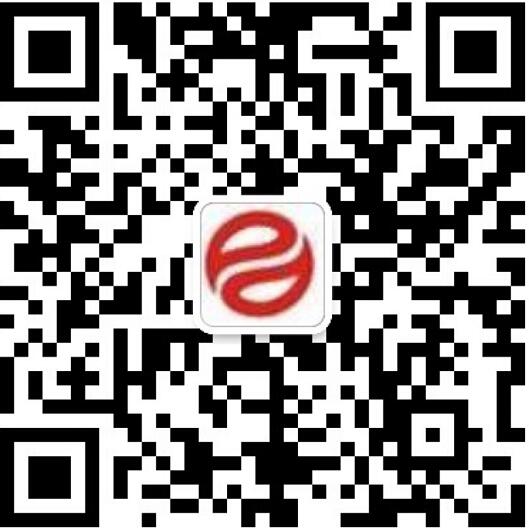
评论0